Manual de utilizare Numbers pentru iPad
- Bun venit
- Noutăți
-
- Începeți utilizarea Numbers
- Introducere în imagini, diagrame și alte obiecte
- Crearea unei foi de calcul
- Deschiderea foilor de calcul
- Prevenirea editării accidentale
- Personalizarea șabloanelor
- Utilizarea foilor
- Anularea sau reconfirmarea modificărilor
- Salvarea foii de calcul
- Găsiți o foaie de calcul
- Eliminarea unei foi de calcul
- Tipărirea unei foi de calcul
- Schimbarea fundalului foii
- Copierea textului și a obiectelor între aplicații
- Personalizarea barei de instrumente
- Noțiuni elementare pentru utilizarea ecranului tactil
- Utilizarea Apple Pencil cu aplicația Numbers
-
- Schimbarea transparenței unui obiect
- Umplerea formelor și a casetelor de text cu o culoare sau imagine
- Adăugarea unei borduri la un obiect sau o foaie
- Adăugarea unei legende sau a unui titlu
- Adăugarea unei reflexii sau umbre
- Utilizarea stilurilor de obiect
- Redimensionarea, rotirea și întoarcerea obiectelor
-
- Trimiterea unei foi de calcul
- Introducere în colaborare
- Invitarea altor persoane să colaboreze
- Colaborarea la o foaie de calcul partajată
- Aflarea celor mai recente activități dintr‑o foaie de calcul partajată
- Schimbarea configurărilor unei foi de calcul partajate
- Oprirea partajării unei foi de calcul
- Dosarele partajate și colaborarea
- Utilizarea serviciului Box pentru colaborare
- Copyright
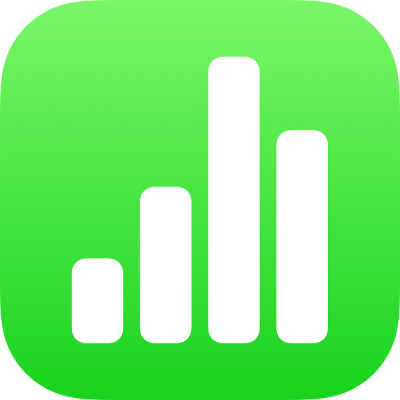
Adăugarea unei borduri și a unui fundal într-o diagramă în Numbers pe iPad
Puteți adăuga o bordură și o culoare de fundal la orice diagramă cu bare 2D, cu coloane, suprafețe sau de dispersie.
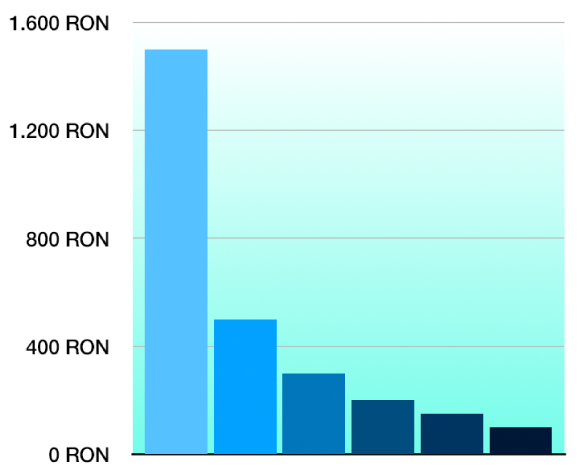
Accesați aplicația Numbers
 pe iPad.
pe iPad.Deschideți o foaie de calcul, apăsați pe diagramă, apoi apăsați pe
 .
.Apăsați pe Stil, apoi efectuați una dintre următoarele acțiuni:
Adăugarea unui fundal: Apăsați pe General, apăsați pe fundal, apoi apăsați pe Preconfigurare, Culoare, Gradient sau Imagine și utilizați comenzile pentru a ajusta aspectul fundalului.
Adăugarea unei borduri: Apăsați pe Caroiaje, apoi activați opțiunea Bordură diagramă.
Notă: Aceste opțiuni variază în funcție de tipul diagramei și de date.
De asemenea, puteți adăuga o bordură în jurul foii. Pentru a afla mai multe, consultați Adăugarea unei borduri în jurul unei foi.